Analyzing your prompt, please hold on...
An error occurred while retrieving the results. Please refresh the page and try again.
Mesin penggabungan mengambil dokumen sebagai masukan, mencari bidang MERGEFIELD di dalamnya, dan menggantinya dengan data yang diperoleh dari sumber data. Biasanya, teks biasa dan HTML disisipkan, tetapi pengguna Aspose.Words juga dapat membuat dokumen yang menangani skenario yang lebih tidak biasa untuk bidang Mail Merge.
Fungsionalitas Aspose.Words yang kuat memungkinkan Anda untuk memperpanjang proses Mail Merge:
Terkadang perlu untuk melakukan operasi Mail Merge agar bukan teks yang diganti di bidang gabungan, tetapi checkbox atau bidang input teks. Meskipun ini bukan skenario yang paling umum, ini sangat berguna untuk beberapa tugas.
Tangkapan layar berikut dari dokumen Word menunjukkan templat dengan bidang gabungan:
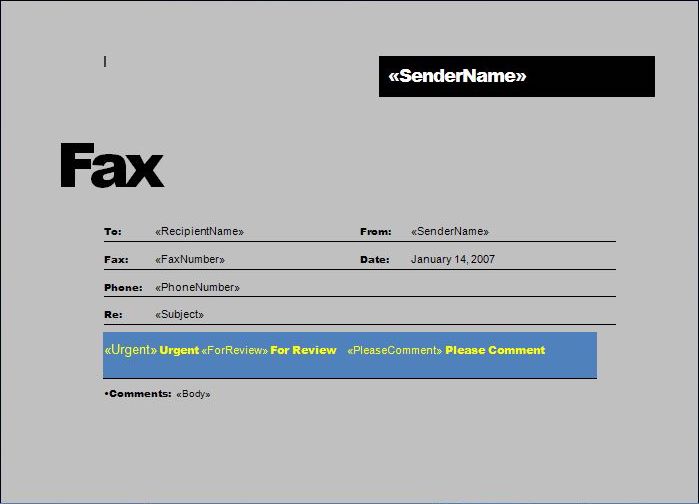
Tangkapan layar dokumen Word di bawah ini menunjukkan dokumen yang sudah dibuat:
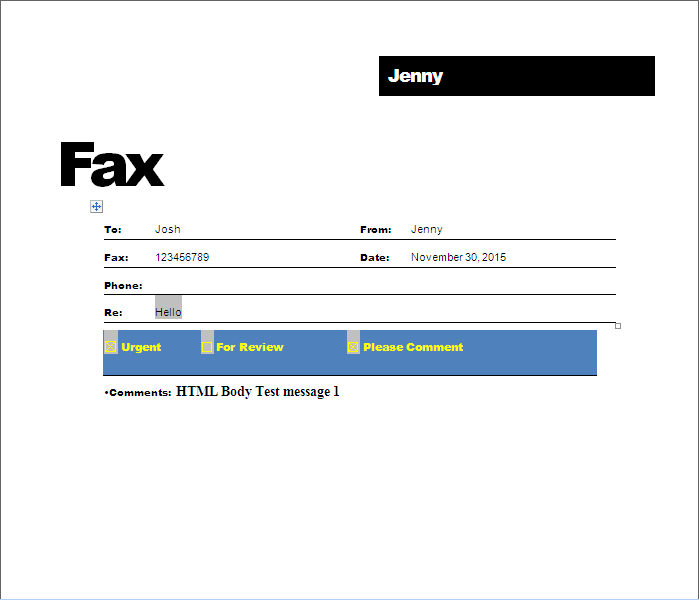
Subject diganti dengan bidang input teks.
Contoh kode berikut menunjukkan cara menyisipkan checkbox es dan memasukkan bidang teks ke dalam dokumen selama mail merge:
Saat melakukan operasi Mail Merge, Anda dapat menyisipkan gambar dari database ke dalam dokumen menggunakan bidang gambar khusus Mail Merge. Bidang image Mail Merge adalah bidang gabungan bernama Image: MyFieldName.
Selama mail merge, saat bidang image Mail Merge ditemukan dalam dokumen, peristiwa FieldMergingCallback diaktifkan. Anda dapat menanggapi peristiwa ini untuk mengembalikan nama file, aliran, atau objek gambar ke mesin Mail Merge sehingga dapat disisipkan ke dalam dokumen.
Contoh kode berikut menunjukkan cara menyisipkan gambar yang disimpan dalam bidang database BLOB ke dalam laporan:
Saat menggabungkan bidang penggabungan gambar, terkadang Anda mungkin perlu mengontrol berbagai properti gambar, seperti WrapType.
Saat ini, menggunakan ImageFieldMergingArgs Anda hanya dapat mengatur properti lebar atau tinggi gambar. Untuk mengatasi masalah ini, Aspose.Words menyediakan properti Shape, yang memudahkan untuk mendapatkan kontrol penuh atas gambar yang disisipkan atau bentuk lainnya.
Contoh kode berikut menunjukkan cara mengatur berbagai properti gambar:
Analyzing your prompt, please hold on...
An error occurred while retrieving the results. Please refresh the page and try again.